Adobe Acrobat ist die erste Wahl für die Arbeit mit PDF-Dateien. Viele Menschen verwenden es, um PDFs zu lesen, zu erstellen und zu bearbeiten. Es ist sehr bekannt und hat viele Funktionen. Aber es gibt auch noch andere Möglichkeiten. HiPDF und Wondershare PDFelement sind zwei davon. Sie sind auch gut im Umgang mit PDF-Aufgaben. Sie können für unterschiedliche Bedürfnisse eine gute Wahl sein.
 G2-Wertung: 4.5/5 |
G2-Wertung: 4.5/5 |  100 % Sicher |
100 % Sicher |In diesem Artikel werden wir darüber sprechen, was Sie mit den Testversionen von Adobe tun können. Adobe bietet Ihnen die Möglichkeit, seine Software für eine kurze Zeit kostenlos zu testen. Das ist die Gelegenheit, um zu sehen, was es leisten kann. Wir werden uns die wichtigsten Funktionen dieser Testversionen ansehen. Dazu gehört auch, welche Tools Sie ohne Bezahlung nutzen können. Unser Ziel ist es, Ihnen zu helfen, die Funktionsweise der Testversionen von Adobe zu verstehen. Wir möchten es Ihnen leicht machen, herauszufinden, ob die Tools von Adobe für Sie geeignet sind.
In diesem Artikel
Teil 1. Informationen zur kostenlosen Testversion von Adobe Acrobat Pro

Adobe Acrobat ist ein leistungsstarkes Tool für die Arbeit mit PDF-Dateien. Damit können Sie PDF-Dateien ganz einfach lesen, erstellen und ändern. Es ist bekannt dafür, dass es eine Menge mit PDFs machen kann. Adobe bietet eine kostenlose Testversion von Acrobat Pro an. Mit dieser Testversion können Sie alle Premium Funktionen ausprobieren.
Sie können eine kostenlose 7-tägige Testversion von Acrobat Pro starten. Während dieser Testversion erhalten Sie vollen Zugriff auf dieses umfassende PDF Tool. Sie können PDFs von überall und auf jedem Gerät bearbeiten, signieren und weitergeben. Die Testversion ist kostenlos. Adobe stellt Ihnen bis zum Ende der Testversion nichts in Rechnung. Sie können Acrobat Pro auf dem Desktop, im Web und auf mobilen Geräten verwenden.
Mit der kostenlosen Testversion können Sie Text und Bilder in PDFs bearbeiten. Sie können PDFs auch in andere Dateitypen umwandeln und Seiten einfach organisieren. Mit Acrobat Pro sind Ihre Dokumente sicher. Sie können sie mit einem Passwort schützen und kontrollieren, wer sie bearbeiten oder drucken darf. Auch die gemeinsame Nutzung von Dokumenten ist einfach. Sie können sie zur Überprüfung an andere senden, ohne dass diese sich anmelden müssen. Auch das elektronische Unterschreiben und Einholen von Signaturen ist ein Kinderspiel.
Nach der kostenlosen Testversion werden Sie von Adobe gefragt, ob Sie mit einem kostenpflichtigen Abonnement fortfahren möchten. Wenn Sie nichts tun, wird Ihr Abonnement automatisch gestartet. Das bedeutet, dass Adobe Ihnen die weitere Nutzung von Acrobat Pro in Rechnung stellen wird. Sie können vor Ablauf der Testversion kündigen, wenn Sie dies nicht wünschen.
Teil 2. Adobe Acrobat Online: Kostenlose Testversion des Adobe Reader
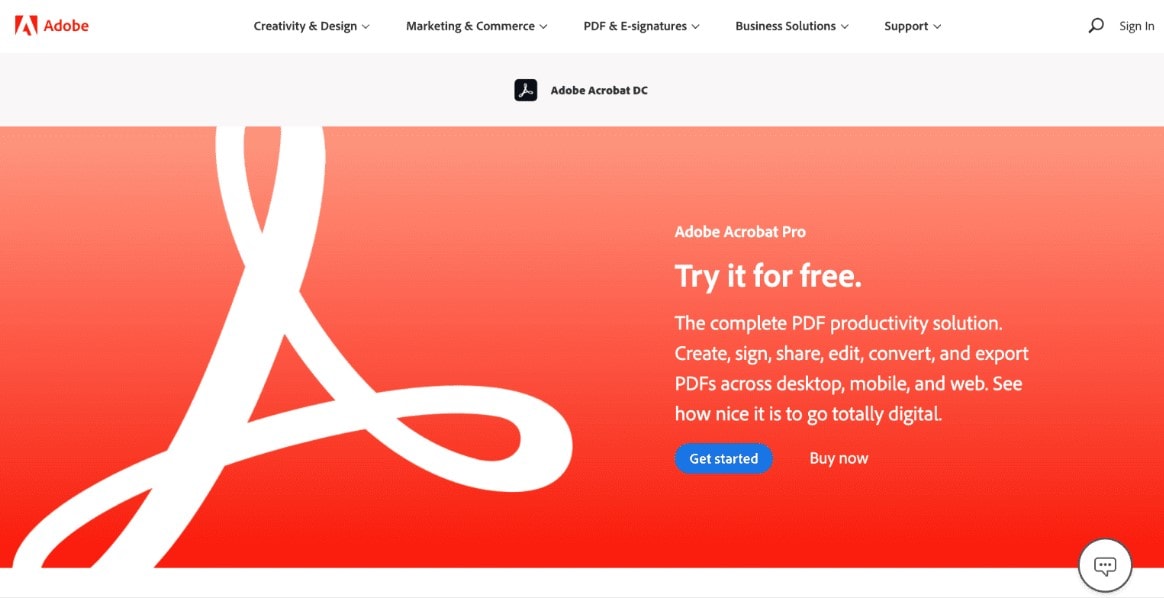
Adobe Acrobat ist nicht nur ein Programm, das Sie herunterladen. Es gibt auch eine Online-Version. Dieses Online-Tool können Sie kostenlos nutzen. Es ist also so, als ob Sie einen Teil von Adobe Acrobat Pro erhalten, ohne dafür zu bezahlen. Diese kostenlose Version ist eine gute Möglichkeit, einige Funktionen von Acrobat auszuprobieren.
Mit dem Online-Acrobat können Sie viele Dinge mit PDFs machen. Sie können PDF-Dateien problemlos öffnen und lesen. Aber es ist nicht nur zum Lesen da. Sie können auch direkt von Ihrem Browser aus Formulare ausfüllen und Dokumente unterschreiben. Das ist super praktisch für schnelle Aufgaben. Sie müssen nichts herunterladen oder Geld bezahlen.
Auch wenn es kostenlos ist, ist die Online-Version sehr nützlich. Sie können PDFs mit anderen teilen und deren Signaturen sammeln. Das macht die gemeinsame Arbeit an Dokumenten einfach. Außerdem können Sie andere Dateitypen in PDFs umwandeln und umgekehrt. Wenn Sie dies online tun, sparen Sie Zeit.
Diese kostenlose Version gehört zum Lieferumfang der Testversion von Adobe Acrobat Pro. Aber auch nach Ablauf der Testversion bleibt sie kostenlos. Das bedeutet, dass Sie einige Funktionen von Acrobat weiterhin nutzen können, ohne dafür zu bezahlen. Es ist eine gute Möglichkeit, einfach mit PDFs zu arbeiten.
Um die Online-Tools zu verwenden, gehen Sie einfach auf die Webseite von Adobe. Sie brauchen nichts zu installieren. Sie können das Tool auf Computern, Tablets oder Handys verwenden. Das macht es einfach, von überall aus zu arbeiten.
Kurz gesagt: Adobe Acrobat Online ist ein kostenloses, praktisches Tool. Damit können Sie eine Menge mit PDFs machen, ohne die volle Pro-Version zu benötigen. Perfekt für schnelle Bearbeitungen, zum Lesen und Teilen. Und es ist immer da, wenn Sie es brauchen - kostenlos.
Teil 3. Was verwenden Sie nach Ablauf Ihrer Testversion von Acrobat Professional?

Nachdem Ihre Testversion von Acrobat Pro abgelaufen ist, fragen Sie sich vielleicht, was Sie jetzt tun sollen. Wenn Sie nach einer anderen Option suchen, ist PDFelement eine gute Wahl. Es ist eine Alternative zu Adobe und funktioniert gut mit PDFs.
Mit PDFelement können Sie viele Dinge tun, die auch Acrobat kann. Sie können PDFs erstellen, bearbeiten und signieren. Außerdem ist es einfach zu bedienen. Mit PDFelement ist es ganz einfach, Text und Bilder in Ihren PDFs zu ändern. Sie können auch aus anderen Dateitypen neue PDFs erstellen.
Ein großes Plus ist, dass PDFelement oft günstiger ist als Acrobat. Das macht es zu einer guten Wahl, wenn Sie Geld sparen müssen. Es bietet Ihnen immer noch viele Funktionen, ohne dass Sie dafür viel bezahlen müssen.
PDFelement ist auch sehr benutzerfreundlich. Das übersichtliche Layout erleichtert das Auffinden der Tools. Das ist ideal, wenn Sie neu im Umgang mit PDFs sind. Sie werden sich nicht verloren fühlen, wenn Sie versuchen, herauszufinden, wie Sie etwas tun können. Sie können PDFelement auf verschiedenen Geräten verwenden. Ob auf einem Computer, Tablet oder Handy, es funktioniert gut. Das bedeutet, dass Sie PDFs jederzeit und überall bearbeiten können.
 G2-Wertung: 4.5/5 |
G2-Wertung: 4.5/5 |  100 % Sicher |
100 % Sicher |
Ein weiterer Pluspunkt von PDFelement ist seine Unterstützung. Sie bieten Hilfe an, wenn Sie nicht weiterkommen oder Fragen haben. Dies kann Ihre Arbeit reibungsloser und weniger stressig machen.
PDFelement Funktionen
PDFelement ist vollgepackt mit Funktionen, die die Arbeit mit PDFs einfach und effizient machen. Hier sind einige der wichtigsten Funktionen:
- PDFs erstellen: Sie können neue PDFs von Grund auf oder mit anderen Dateitypen wie Word oder Excel erstellen.
- PDFs bearbeiten: Das Ändern von Text, Bildern und Links in Ihren PDFs ist ganz einfach. Sie können hinzufügen, löschen oder aktualisieren, was immer Sie brauchen.
- PDFs konvertieren: Mit PDFelement können Sie PDFs in andere Formate umwandeln. Sie können sie in Word-, Excel- und PowerPoint-Dateien umwandeln. Dies ist hilfreich, wenn Sie Dokumente in anderen Programmen bearbeiten müssen.
- PDFs mit Anmerkungen versehen: Das Hinzufügen von Notizen, Hervorhebungen oder Kommentaren zu PDFs ist ganz einfach. Dies ist ideal zum Reviewen von Dokumenten oder zum Lernen.
- PDFs signieren: Sie können Dokumente schnell digital signieren. Dies ist nützlich für Verträge oder Formulare, die Sie unterschreiben müssen.
- PDFs schützen: Wenn Ihre PDFs sensible Informationen enthalten, können Sie sie schützen. PDFelement ermöglicht es Ihnen, Passwörter hinzuzufügen und einzuschränken, was andere tun können, z.B. drucken oder bearbeiten.
- Formulare ausfüllen: Das Ausfüllen von PDF-Formularen ist ganz einfach. Sie können auch eigene Formulare erstellen, die andere ausfüllen können.
- PDFs organisieren: Mit ein paar Klicks können Sie Seiten neu anordnen, hinzufügen oder aus Ihren PDFs entfernen. Dies ist praktisch für die Erstellung von Berichten oder Präsentationen.
- OCR Funktion: OCR (Optical Character Recognition) wandelt gescannte Dokumente in bearbeitbaren Text um. Das bedeutet, dass Sie den Text in gescannten PDFs bearbeiten oder durchsuchen können.
 G2-Wertung: 4.5/5 |
G2-Wertung: 4.5/5 |  100 % Sicher |
100 % Sicher |PDFelement ist benutzerfreundlich gestaltet. Sie werden die Oberfläche intuitiv finden, egal ob Sie ein Profi sind oder zum ersten Mal damit arbeiten. Es ist ein großartiges Tool für alle, die regelmäßig mit PDFs arbeiten müssen. Es kombiniert leistungsstarke Funktionen mit Einfachheit, so dass Ihre PDF-Aufgaben weniger mühsam sind.
Die kostenlose Testversion von PDFelement
Wondershare PDFelement bietet eine kostenlose Testversion, mit der Sie viele seiner Funktionen ausprobieren können. Die Testversion hat jedoch einige Einschränkungen im Vergleich zur kostenpflichtigen Version. Hier erfahren Sie, was Sie über die Testversion wissen sollten:
- Wasserzeichen: Wenn Sie während der Testversion PDFs bearbeiten oder kommentieren, werden Ihre Dateien mit Wasserzeichen versehen. Dies zeigt, dass das Dokument mit der Testversion geändert wurde.
- Einschränkungen bei der Konvertierung: Wenn Sie ein PDF in ein anderes Format, wie Word oder Excel, umwandeln, konvertiert die Testversion nur die Hälfte der Seiten. Wenn Ihr PDF mehr als 10 Seiten hat, konvertiert es in maximal 3 Seiten.
- Einschränkungen bei der Datenextraktion im Stapel: Die Testversion verarbeitet nur zwei Dateien, wenn Sie Daten aus mehreren PDFs gleichzeitig extrahieren müssen.
- OCR (Optical Character Recognition) Einschränkungen: Die Testversion erlaubt es Ihnen, bis zu 3 Seiten mit OCR zu konvertieren. Diese Funktion macht gescannte Dokumente bearbeitbar und durchsuchbar.
- Dateien kombinieren: In der Testversion können Sie bis zu 3 Dateien kombinieren.
- Erweiterte Funktionen: Einige erweiterte Funktionen sind in der Testversion nicht verfügbar. Dazu gehört das Komprimieren von Dateien, um sie zu verkleinern und das Ausfüllen bestimmter Formulare.
- Vorlagen: Mit der Testversion haben Sie nur Zugriff auf kostenlose Vorlagen. Kostenpflichtige Benutzer können VIP-Vorlagen für mehr Optionen freischalten.
Die Testversion eignet sich zum Testen von PDFelement. Aber denken Sie daran, dass es Ihren Dateien Wasserzeichen hinzufügt. Wenn Sie die Vollversion kaufen, werden diese Markierungen entfernt. Laden Sie das PDF mit Wasserzeichen einfach erneut in die Vollversion und speichern Sie es erneut.
Mit dieser kostenlosen Testversion können Sie herausfinden, ob PDFelement Ihren Anforderungen entspricht. Damit können Sie viele Funktionen ausprobieren. Für einen unbegrenzten Zugang müssen Sie jedoch auf die kostenpflichtige Version upgraden.
Teil 4. Adobe Acrobat Pro im Vergleich zu Wondershare PDFelement
Hier finden Sie einen einfachen Vergleich zwischen Adobe Acrobat Pro und Wondershare PDFelement, damit Sie wissen, wie die beiden Programme im Vergleich zueinander stehen:
| Funktionen | Adobe Acrobat Pro | Wondershare PDFelement |
| PDFs bearbeiten | Ja, umfassende Bearbeitungstools. | Ja, mit vollständigen Bearbeitungsfunktionen. |
| PDFs erstellen | Ja, von verschiedenen Dateitypen. | Ja, Sie können problemlos PDFs aus anderen Formaten erstellen. |
| PDFs konvertieren | Ja, für viele Formate wie Word und Excel. | Ja, konvertiert in und von mehreren Formaten. |
| OCR (Optical Character Recognition) | Ja, wandelt gescannte Dokumente in bearbeitbaren Text um. | Ja, bietet auch OCR für bearbeitbare Scans. |
| Formulare | Erweiterte Formularerstellung und -bearbeitung. | Erstellen und Bearbeiten von Formularen, etwas fortgeschrittener. |
| Anmerkungen und Kommentare | Umfangreiche Tools für Review und Markup. | Umfassende Anmerkungstools sind verfügbar. |
| Sicherheit | Starke Verschlüsselung, Passwortschutz und Berechtigungseinstellungen. | Bietet Passwortschutz und Verschlüsselung. |
| Stapelverarbeitung | Ja, mehrere Dateien auf einmal verarbeiten. | Ja, aber mit einigen Einschränkungen in der Testversion. |
| Benutzeroberfläche | Professionell und mit vielen Funktionen. | Benutzerfreundlich und intuitiv. |
| Preise | Höherer Preis für erweiterte Funktionen. | Erschwinglicher mit wettbewerbsfähigen Funktionen. |
| Kostenlose Testversion | 7 Tage kostenlose Testversion mit allen Funktionen. | Zugang zu kostenlosen und VIP-Vorlagen (mit kostenpflichtiger Version). |
| Mobiler und Web-Zugang | Umfassender Zugriff über Geräte und das Internet. | Kostenlose Testversion mit einigen Einschränkungen verfügbar. |
| Vorlagen | Zugriff auf die Vorlagenbibliothek von Adobe. | Gute Handy- und Web-Integration. |
Sowohl Adobe Acrobat Pro als auch Wondershare PDFelement bieten leistungsstarke Tools zur Verwaltung von PDF-Dateien. Adobe Acrobat Pro ist tendenziell fortschrittlicher und teurer, während PDFelement eine kostengünstigere Lösung mit einer benutzerfreundlichen Oberfläche bietet. Ihre Wahl hängt von Ihren spezifischen Bedürfnissen, Ihrem Budget und davon ab, wie sehr Sie die erweiterten Funktionen von Adobe Acrobat Pro schätzen.
Fazit
Wir haben uns die kostenlose Testversion von Adobe Acrobat Pro und seine Funktionen angesehen. Wir haben uns auch Alternativen wie Wondershare PDFelement und HiPDF angesehen. Beide sind eine gute Wahl für die Arbeit mit PDFs. PDFelement bietet viele ähnliche Funktionen wie Acrobat, aber zu einem niedrigeren Preis. HiPDF ist ein praktisches Online-Tool für schnelle PDF-Aufgaben. Wenn Sie auf der Suche nach günstigen und benutzerfreundlichen PDF-Lösungen sind, empfehlen wir Ihnen Wondershare PDFelement und HiPDF.
 G2-Wertung: 4.5/5 |
G2-Wertung: 4.5/5 |  100 % Sicher |
100 % Sicher |



